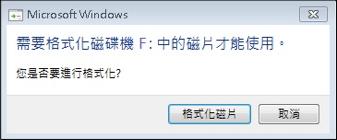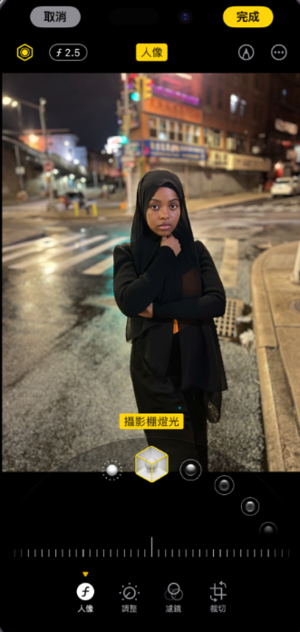哎呀!你正在電腦前忙著工作,突然間手一滑,不小心格式化D槽了!那一刻,你可能覺得整個世界都崩塌了,重要的文件、珍貴的照片、甚至是私密檔案,全都沒了!
請冷靜下來!我們就是為了拯救像你這樣的「手殘族」而來。這篇文章將為你提供四個有效方法,幫你從 D槽格式化救回 資料。其中,有一款工具操作非常簡單,即使你沒有備份,也能輕鬆恢復丟失的檔案。
只要跟著我們的指引,幾個簡單的步驟就能讓你的檔案重見天日。準備好一起來拯救那些被格式化的資料了嗎?讓我們來看看這些實用的方法吧!
一、不小心D槽格式化還能救回嗎?
當你格式化D槽或其分區時,許多人會以為資料就這樣被永久刪除,其實不盡然。格式化的主要作用是重置硬碟的檔案系統,並將所有空間標記為可用,但這並不代表資料會立即消失。
在格式化過程中,硬碟上的資料並未被刪除或覆蓋,而是文件系統的目錄結構被清空,檔案的存取指標被移除。這就像在一本書上撕掉目錄頁,書中的內容仍然存在,只是你無法透過目錄找到它們。
這些被移除的檔案仍然留在硬碟上,直到新資料寫入並覆蓋它們。因此,在格式化後的早期階段,這些檔案仍有可能被恢復。
二、如何救回格式化D槽?
當你不小心格式化D槽,第一步應該要立即停止對該分區的任何寫入操作。因為每次新資料寫入都可能覆蓋原有的資料,這樣會大大降低資料恢復的可能性。
接下來,我們將介紹四種不同的方法來嘗試將D槽資料還原:
方法1、使用D槽恢復工具還原D槽資料
在沒有備份或啟用 Windows 歷程記錄的情況下,格式化D槽看似會讓所有資料永久消失。這樣的情況常讓人感到焦慮,因為重要的文件似乎再也無法找回。然而,資料實際上可能仍然存在。
這時, Tenorshare 4DDiG 資料救援 將成為你的救星。無論是意外格式化、錯誤刪除還是系統崩潰,4DDiG都能幫助你找回那些看似丟失的檔案。4DDiG具備多種資料恢復功能、強大的掃描引擎和簡單易用的介面,使其成為資料恢復的理想選擇。
Tenorshare 4DDiG 的功能簡單介紹:
-
多種場景支援:支援多種資料丟失情境,不論是 意外刪除 、 格式化 、系統崩潰、還是 電腦中毒 等複雜情況,它都能應對自如。
-
支援多種檔案類型:可以恢復多達 2000 種不同類型的檔案,包括照片、 影片 、文件等。
-
簡單易用介面:它擁有直觀的用戶介面,只需幾個簡單的步驟,你就可以開始掃描和恢復丟失的資料。
-
高效安全:30+項專利支援,同時保護使用者的數據安全,擁有高達98%的恢復率,避免資料被覆蓋。
Tenorshare 4DDiG 的確是一款強大的資料救援工具,能夠在多種情境下幫助你找回遺失的資料,特別是在沒有備份的情況下,提供了可靠的解決方案。
-
選擇本機磁碟 從硬碟清單中選擇您丟失資料的本機磁碟,然後按「開始」進行掃描。

-
掃描本機磁碟 4DDiG會立即全面掃描所選擇的硬碟,尋找丟失的檔案,如果您找到想要還原的檔案,隨時可以暫停或停止掃描。

-
預覽並從本機磁碟中還原檔案 在找到目標檔案後,您可以預覽並將它們還原到安全的位置。為了避免硬碟覆寫和永久資料遺失,請不要將它們保存在您遺失檔案的同一分割區中。

D槽不見了怎麼辦?還能救回不見的D槽嗎?5個方法教你 修復 Windows 11/10 電腦上 D 槽不見的問題 !
方法2、透過 Windows 備份功能格式化D槽救回
如果你有習慣定期備份資料,那麼透過 Windows 自帶的備份功能,你可以輕鬆地將D槽資料還原。
- 在 Windows 搜尋欄輸入「控制台」。
- 在控制台中,選擇「備份與還原 (Windows 7)」。
- 在介面中,點擊「還原我的檔案」。
- 選擇你之前建立的備份副本,然後按照提示進行還原操作。

方法3、透過檔案歷程記錄還原格式化D槽
如果你啟用了 Windows 的檔案歷程記錄功能,那麼你可以利用這項功能來找回格式化前的資料。
- 在 Windows 搜尋欄輸入「檔案歷程記錄」。
- 如果檔案歷程記錄已經啟用,選擇「還原個人檔案」。
- 瀏覽你之前設定的資料夾,找到需要還原的檔案或資料夾。
- 選擇你要還原的版本,然後點擊還原按鈕。檔案將會被還原到它原本所在的位置。

方法4、使用微軟官方程式D槽格式化救回資料
微軟官方的「Windows File Recovery」程式是一款免費的工具,專門用來恢復已刪除或格式化的檔案。
- 進入 Microsoft Store,搜尋「Windows File Recovery」,然後點擊安裝。

-
安裝完成後,按下「Win + S」鍵,搜尋「Windows File Recovery」並啟動該程式。
-
輸入恢復命令:
例如,要從 D 槽恢復資料並將其保存到 E 槽,你可以輸入以下命令:
winfr D: E: /n
這條命令將掃描 D 槽並嘗試恢復所有檔案,然後將它們保存到 E 槽。

當恢復過程完成後,前往 E 槽查看恢復的檔案。
三、關於D槽格式化救回的相關問題
Q1:D槽格式化後應該立即做什麼來增加資料恢復的成功率?
當你發現D槽格式化後,首要步驟是立即停止向D槽寫入任何新資料。每次寫入新檔案都有可能覆蓋原有的資料,降低恢復成功的機率。
接著,應該立刻採用本文介紹的方法來嘗試恢復資料。特別是使用 Tenorshare 4DDiG 這樣的專業資料恢復軟體,可以大幅提升資料恢復的機率。
Q2:如果D槽被格式化過多次,還能恢復資料嗎?
即使D槽被多次格式化,仍有可能恢復部分資料。但需要注意的是,格式化次數越多,恢復成功的機率就越低,因為每次格式化都可能覆蓋舊檔案。
為了提高恢復成功率,建議使用進階資料恢復軟體,如 Tenorshare 4DDiG,它具有深度掃描功能,可以搜尋被隱藏或損壞的檔案。
Q3:資料恢復過程會不會損害D槽上的其他資料?
使用 Windows 備份或檔案歷程記錄進行恢復時,可能會將D槽還原到之前的版本,從而覆蓋後來寫入的資料。因此,建議先備份現有資料。
如果使用資料恢復軟體,如 Tenorshare 4DDiG,則因為它們以只讀模式進行操作,掃描和檢索資料時不會對D槽進行寫入或修改,因此不會損害現存資料。
為了保障資料安全,建議將恢復後的檔案儲存到另一個位置,避免覆蓋和進一步損壞。
總結
不小心格式化D槽,資料損失的情況確實令人焦慮。不過,只要跟隨本文提供的方法操作,你有很高的機會成功從 D槽格式化救回 資料。特別是使用 Tenorshare 4DDiG 資料救援 ,它不僅操作簡便,恢復率也非常高,甚至在沒有備份的情況下仍能有效恢復資料。
為了最大限度地提高資料恢復的成功率,建議你盡快採取行動。及早使用專業工具進行恢復,可以大大提升找回丟失資料的可能性。